|
1.
Öffne eine Leinwand
700 x 700 Pixel Transparent.
2.
Schalte die Vordergrundfarbe aus,
suche Dir aus Deiner
Tube eine schöne Hintergrundfarbe
und in Deinem Formenwerkzeug
die Form „Starburst4“.
3.
Ziehe auf Deiner Leinwand die Form
in der Größe 500 x 500 auf.
Die Größe kannst Du unten in der Leiste sehen.

4.
Verschiebe
die Ebene etwas nach oben und mittig.
Wandle die Vektorebene in eine Rasterebene um
und damit
wir später bei der Animation nicht durcheinander kommen,
benennen
wir diese Ebene um in Stern 1.
(Ebene im Ebenen-Manager mit der rechten Maustaste
anklicken und auf Umbenennen klicken.)
5.
Die Stern1-Ebene ist markiert.
Anpassen
„Bildrauschen hinzufügen/entfernen“ –
„Bildrauschen hinzufügen“
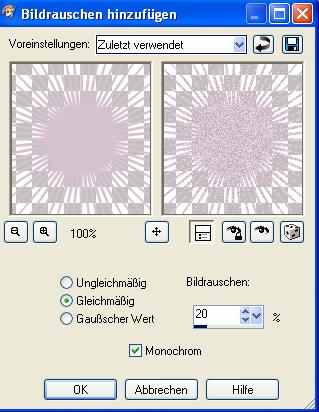
6.
Ebenen
- Duplizieren
Auswahl
- Alles
Auswahl - Frei
Auswahl - Nicht frei
Suche Dir nun eine weitere HG-Farbe aus Deiner Tube,
und fülle die Auswahl mit der Farbe
Wiederhole
"Bildrauschen hinzufügen"
Benenne die Ebene um
in „Stern2“.
Auswahl
aufheben
7.
Mache die Stern1-Ebene
unsichtbar
und markiere die Stern2-Ebene.
Bild
– Drehen – Frei drehen um 15 Grad nach rechts.
(Den
Haken bei "Alle Ebenen" raus)

8..
Ebenen
- Duplizieren
Auswahl
- Alles
Auswahl - Frei
Auswahl - Nicht frei
Als dritten Stern wähle als HG das Goldmuster,
und fülle die Auswahl damit.
Auswahl
aufheben
Benenne die Ebene in Stern3.
9.
Mache die Stern1- und 2-Ebene unsichtbar
und markiere
die Stern3-Ebene.
Bild – Drehen – Frei drehen um 30 Grad nach
rechts.
(Den Haken bei "Alle Ebenen" raus)
10.
Ebenen
- Duplizieren
Auswahl
- Alles
Auswahl - Frei
Auswahl - Nicht frei
Suche eine dritte Farbe aus Deiner Tube,
und fülle die Auswahl damit.
Wiederhole
"Bildrauschen"
Auswahl aufheben
11.
Mache die Stern1-, 2- und 3-Ebene unsichtbar
und
markiere die Stern4-Ebene.
Bild – Drehen – Frei drehen um 45 Grad nach
rechts.
(Den Haken bei "Alle Ebenen" raus)
Dein
Bild müsste jetzt so aussehen und
im Ebenen-Manager
sind insgesamt 5 Ebenen
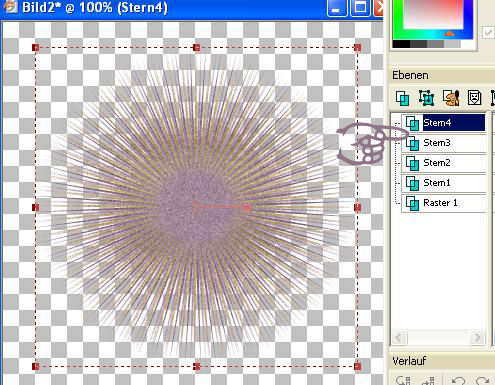
12.
Jetzt kannst Du erst einmal alle Ebenen wieder sichtbar
machen.
Kopiere Deine Tube setze sie so auf
Dein Bild,
wie es Dir am besten gefällt.
Falls nötig,
verkleinere die Tube entsprechend.
13.
Nun schreibe noch Deinen Namen
auf Dein Bild und platziere ihn so wie es Dir am besten
gefällt.
14.
Markiere nun die unterste Rasterebene
und fülle sie mit
einer Farbe Deiner Wahl.
Du kannst auch noch eine
leichte Textur hinzufügen.
Ich habe hier als Textur
„Zerknittertes Papier“ genommen.
15.
Auswahl – Alles – Auswahl – Ändern –
Verkleinern um 4 Pixel
Auswahl Umkehren.
Ebene – Neue
Rasterebene
und füllen den Rand mit einer Farbe aus
Deiner Tube.
16.
Effekte – 3-D-Effekte – Innenfase
-
wende folgende
Einstellungen an
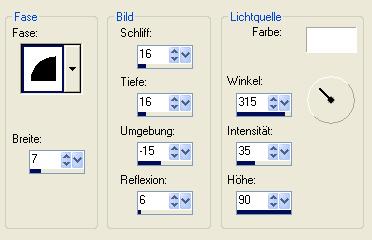
17.
Setze
jetzt schon Dein Wasserzeichen und sonstige
Copyright-Hinweise.
Du
kannst jetzt Dein Bild als jpeg abspeichern oder aber
auch
eine Animation machen.
|